登录
- 微信登录
- 手机号登录
微信扫码关注“汇帮科技”快速登录
Loading...
点击刷新
请在微信【汇帮科技】内点击授权
300秒后二维码将过期
二维码已过期,点击刷新获取新二维码
登录
登录
其他登录方式
来源:汇帮科技 修改日期:2025-09-20 10:00

 官方正版
官方正版 纯净安全
纯净安全
宝子们是不是经常遇到这种情况:成百上千个文件堆在文件夹里,文件名里全是重复的“_2023”“备份”“副本”之类的字,想整理又一个个改到手软?更别说有时候客户要的是“不带前缀”的纯文件,结果文件名长得像密码本一样!别慌!今天我就掏心窝子分享3个超实用的批量改文件名技巧,让你从此和“手动改文件名”的苦逼加班说拜拜~ 学会这些,你就是办公室里“文件管理大师”,效率直接拉满!

一、【汇帮】一键“砍”掉重复文字(最懒人友好!)
工具: 汇帮批量重命名软件(简单到不用学!)
适合场景: 文件名里重复的字符少,想快速“一刀切”删除
操作步骤(保姆级!看图秒会):
1. 打开软件:双击桌面上的“汇帮”图标,界面像个小管家一样干净(别被界面吓到,功能超直接!)。

2. 选“文件重命名”:点左边菜单栏的“文件重命名”,进入“批量改名字”模式。
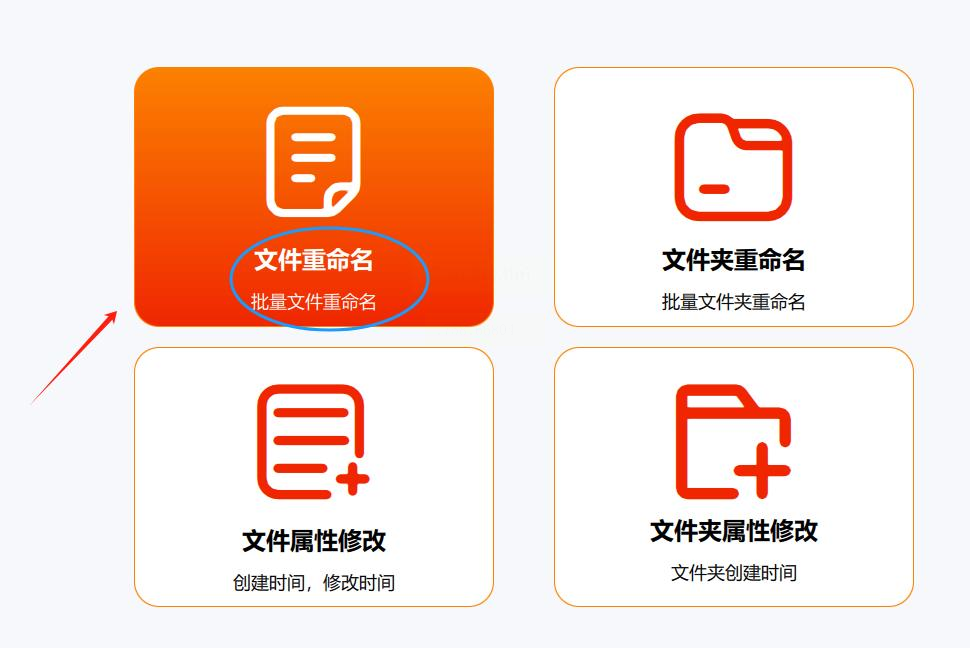
3. 拖文件进来:左上角点“添加文件”,或者直接把文件夹拖进去(对,就这么简单!支持图片、文档、压缩包全格式)。
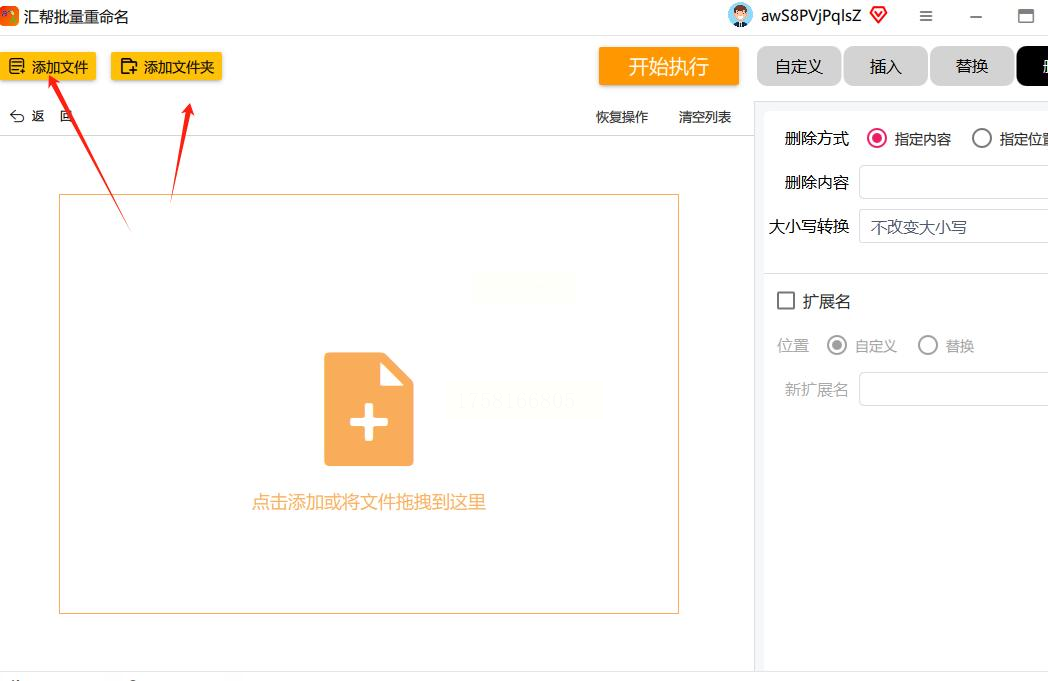
4. 点“删除”标签:看到界面上有“替换”“删除”“插入”这些,选“删除”标签页(就像你删微信聊天记录一样直观~)。
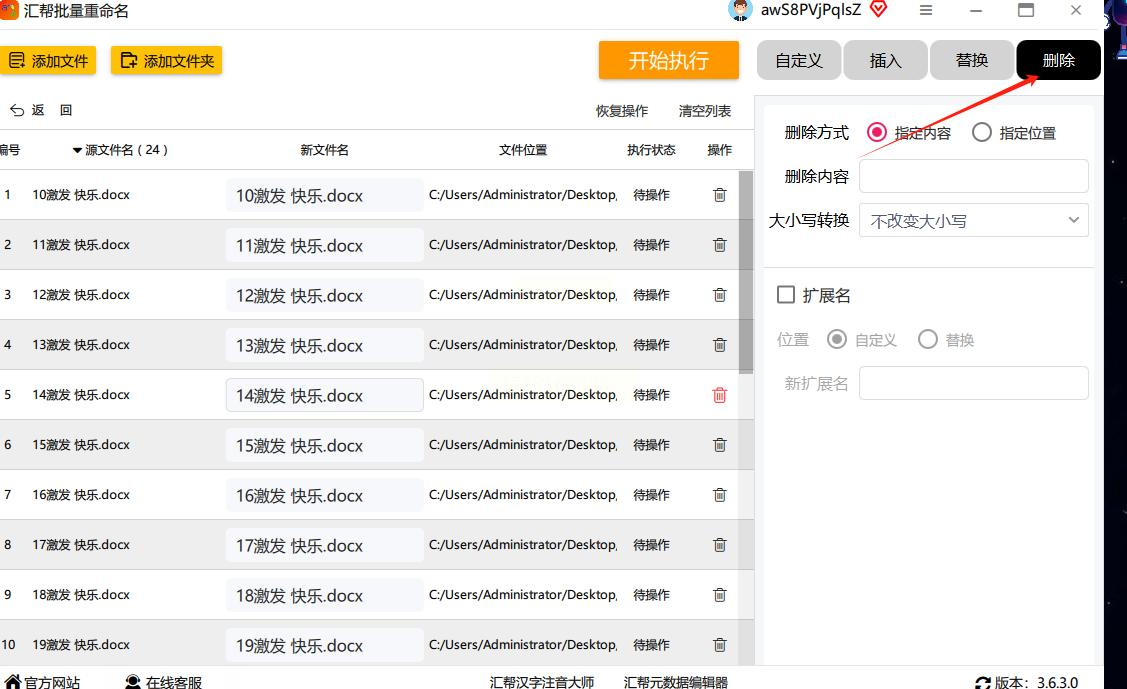
5. 输要删的文字:在“删除内容”框里填重复的文字,比如“_备份”“2023”。这里划重点:重复的部分要写对! 比如“_副本”和“_备份”不一样,得一个一个删。
6. 实时看效果:左边会显示改好的文件名!如果预览发现某文件改得不对,直接点那个文件名改回来就行(后悔药随时有~)。
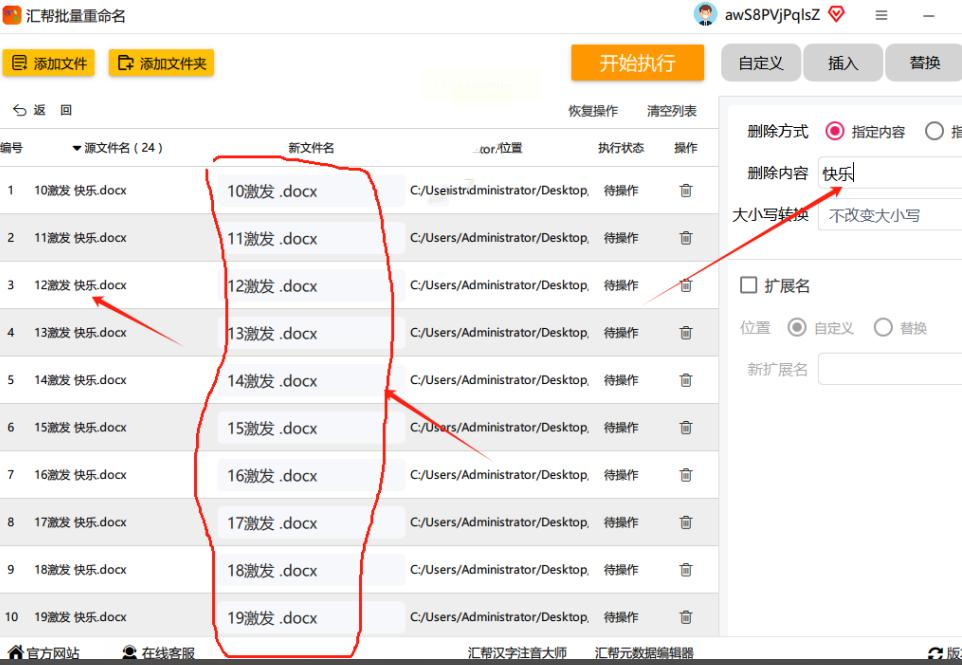
7. 点“开始执行”:等它“唰唰”执行完,软件会弹窗说“成功啦”!搞定~
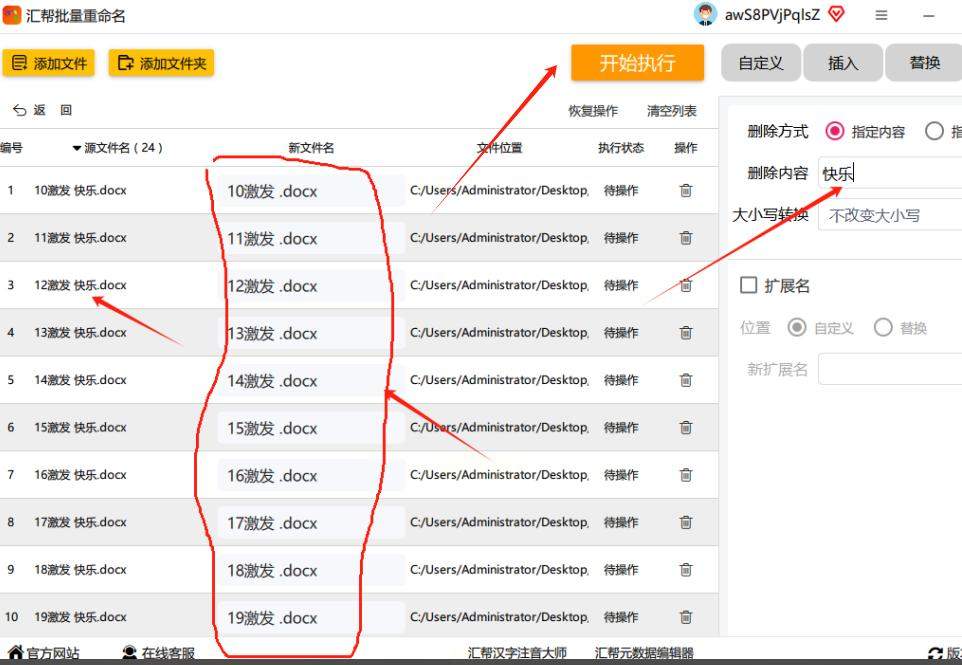
二、【bat脚本】程序员都在用的“代码小技巧”(适合进阶党)
工具: 记事本(Windows自带,不用额外装软件!)
适合场景: 重复性高的文件名,比如统一删除“-copy”“_v1”这种固定后缀
操作步骤(小白也能看懂!):
1. 打开记事本:右键点桌面空白处→新建→文本文档,打开它。
2. 粘贴代码:把下面这段“魔法咒语”复制进去(记得改关键词!):
```
@echo off
setlocal enabledelayedexpansion
set "removeText=要删除的文字"
for %%f in (*) do (
set "filename=%%~nf"
set "newFilename=!filename:%removeText%=!"
if not "!newFilename!"=="!filename!" (
ren "%%f" "!newFilename!%%~xf"
)
)
endlocal
```
3. 改“要删除的文字”:把代码里的`要删除的文字`换成你真实要删的,比如`-copy`,然后点“文件→保存”。
4. 改后缀为.bat:在“另存为”里,选“所有文件”,文件名改成`remove_text.bat`(比如叫“去后缀.bat”)。
5. 拖到目标文件夹:把这个bat文件拖到要改的文件夹里(比如你想删的图片都在“我的文档”文件夹里,就拖到那里)。
6. 双击运行:等它闪一下黑窗口,自动改完就OK了!(注意:文件夹里别放其他东西,只放要改的文件~)
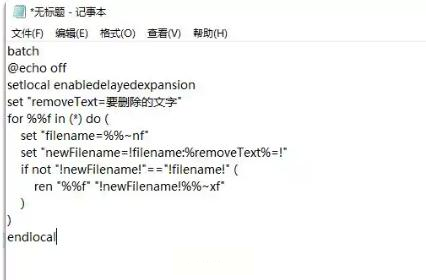
三、【NameChanger】免费神器!支持正则表达式(适合技术党)
工具: NameChanger(官网下载,完全免费!)
适合场景: 文件名规律复杂,比如“产品名称_001_2023”这种带数字的重复内容
操作步骤(一步步拆解!):
1. 下载安装:去官网搜“NameChanger”(别下错哦,认准免费版),安装完打开软件。
2. 添加文件:点界面中间的“Add Files”,选你要改的文件(可以多选,Ctrl+A全选文件夹里的)。
3. 用“替换”删文字:点“Replace”标签→在“Find What”里填重复的文字,比如“_2023”,然后“Replace With”留空(相当于直接删掉)。
✨进阶技巧:如果文件名有规律,比如“图片_1.jpg”“图片_2.jpg”,可以用正则表达式!比如输入`图片_(.*).jpg`,然后Replace With填`$1.jpg`(这一步能把“图片_”直接去掉,保留数字后面的部分,超酷!)。
4. 看预览!:右边“Preview”里会显示改后的名字,万一改错了,直接改回来就行(比AI改图还灵活~)。
5. 执行重命名:点右下角“Start Processing”,等进度条走完,所有文件就改好啦!
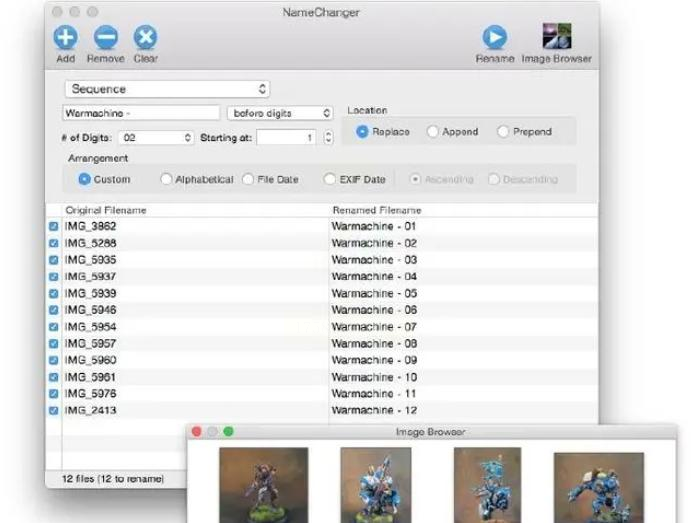
四、用Excel批量“剪”掉重复内容(表格党狂喜!)
工具: 微软Excel/金山表格(人人都有!)
适合场景: 文件名重复但位置不固定,需要先提取规律的“懒人+表格党”
操作步骤(表格党必看!):
1. 导出文件名:把要改的文件拖到Excel里,第一列输入文件名,第二列留空。
✨快捷键:Ctrl+A全选→Ctrl+C复制→Excel里Ctrl+V粘贴(直接生成第一列)。
2. 用函数提取规律:比如文件名是“产品A_2023_v1.txt”,要删掉“_2023”,可以在B2输入公式:`=SUBSTITUTE(A2,"_2023","")`(SUBSTITUTE是Excel的替换函数,第一个参数是原单元格,第二个是要删的内容,第三个是空)。
✨批量改公式:按回车后,把鼠标移到B2右下角,等出现十字标→下拉复制公式到所有文件(超省事儿!)。
3. 复制结果:Ctrl+A全选B列→Ctrl+C复制→右键点A列→粘贴“数值”(只留改好的名字,别带公式)。
4. 生成新文件名列表:把A列(新文件名)复制到记事本,按“Ctrl+H”替换掉多余的格式,然后用“批量重命名”工具(比如汇帮)导入即可。
宝子们,学会这些方法后,你再也不用对着几百个文件名发疯啦~ 其实选哪种方法主要看你的文件复杂度:简单重复选汇帮,固定规律用bat脚本,复杂规律用NameChanger,表格党直接Excel搞定!下次遇到“文件名灾难”,记得收藏这篇教程,3分钟改完100个文件,让你成为办公室最靓的“文件整理小能手”~ 最后提醒:改文件名前记得备份!以防万一哦~ 有问题评论区问我,咱们一起解锁更多办公小技巧!
如果想要深入了解我们的产品,请到 汇帮科技官网 中了解更多产品信息!
没有找到您需要的答案?
不着急,我们有专业的在线客服为您解答!

请扫描客服二维码